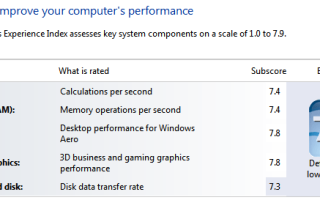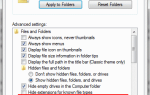Gdy spojrzysz na Windows Experience Index (WEI), zobaczysz pewne informacje o twoim komputerze. Czy zastanawiałeś się kiedyś, jak zwiększyć liczbę bez konserwacji komputera lub zakupu nowego komputera? W tym artykule szczegółowo omówimy włamanie do WEI i wskażemy wszelkie pożądane liczby.
Powodem tego jest interfejs API Windows Experience Index. Interfejs API w WEI służy do włączania funkcjonalności różnych programów. Jeśli wynik jest niski, pogorszy się funkcjonalność niektórych sektorów danego programu lub program może zostać całkowicie wyłączony. To oczywiście może powodować pewne problemy. Zasadniczo ten hack oszukuje system operacyjny, aby umożliwić korzystanie z funkcji.
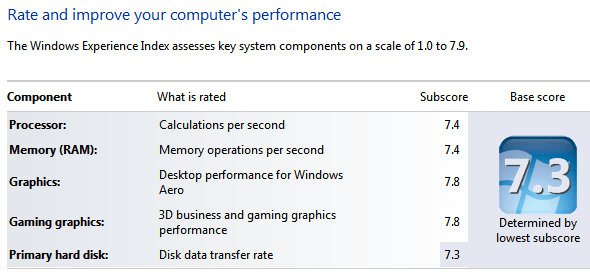
Hack pliku XML
Ta metoda jest nieco zaawansowana, ponieważ wymaga co najmniej podstawowej wiedzy o plikach XML. Po prostu trzymaj się tych instrukcji, a wykonasz to. Przed kontynuowaniem utwórz punkt przywracania systemu.
Rozpocznij od przejścia do C: \ Windows \ Performance \ WinSAT \ DataStore.
Otwórz plik z rozszerzeniem Formal.Assessment (Initial) .WinSAT. Może być więcej niż jeden taki plik. Jeśli tak, sprawdź daty plików i użyj najnowszego pliku. Kliknij plik prawym przyciskiem myszy i wybierz edytuj, aby otworzyć plik w notatniku. Kliknij menu Edycja, a następnie kliknij znajdź w menu rozwijanym. Otworzy się okno dialogowe. W oknie dialogowym wpisz ‹WinSPR›. Kliknij „Znajdź następny”.
Notatnik podkreśla, gdzie zaczyna się kod. To jest kod, który będzie edytowany. Wszelkie wartości WEI można edytować. Poniższa lista pokazuje, które tagi edytują określone wartości. W tej demonstracji tagi, których szukasz, są tymi, które następują po tagu WinSPR.
- Tagi SystemScore zmieniają ogólną ocenę
- Tagi MemoryScroe zmieniają ocenę pamięci
- Tagi CpuScore zmieniają ocenę procesora
- Tagi GraphicsScore zmieniają ocenę grafiki
- Tagi GamingScore zmieniają ocenę Gaming Graphics
- Tagi DiskScore zmieniają główną ocenę dysku twardego
Zmień dowolną z podanych wartości. Następnym krokiem jest zapisanie pliku bez zmiany jego nazwy. Zapisz go na pulpicie. Wytnij plik z pulpitu i wklej go w następującej lokalizacji:
C: \ Windows \ Performance \ WinSAT \ DataStore. Wybierz Przenieś i zamień w oknie.
Zostaniesz poproszony o zgodę administratora. Kliknij „Kontynuuj”, a zostaniesz poproszony o podanie hasła, jeśli nie jesteś jeszcze zalogowany jako administrator. Teraz wróć do Windows Experience Index i zauważ zmiany.
Ta metoda jest nieco zaawansowana. Dostępny jest bezpłatny program, który wykona tę pracę za Ciebie. Nazywa się to edytorem WEI i można go pobrać z tego linku:
http://www.jtechsoftwares.in/windows-rating-changer.html
Pobierz i zainstaluj program. Do uruchomienia programu potrzebne będą uprawnienia administratora. Po instalacji wyświetla się prosty GUI
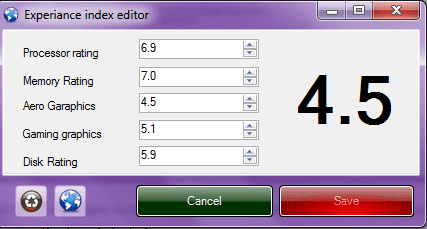
Wszystko, co musisz zrobić, to wpisać liczby według własnego uznania. Zakres wynosi od 1 do 7,9. Zmień jedną lub więcej wartości. Możesz zmienić je wszystkie, jeśli chcesz, pamiętając, że ogólna ocena systemu oparta jest na najniższym wyniku. Aby wprowadzić zmiany w przyszłości, program można znaleźć w folderze Pobrane w systemie Windows 7 i będzie zatytułowany „experience_index_editor.exe.
Aby zresetować prawdziwe wartości WEI, otwórz WEI i kliknij „Uruchom ponownie ocenę”. Może się to wydawać, że poprawiłoby to wydajność systemu, ale tak nie będzie. Wszystko, co trzeba zrobić, to włączyć dodatkową funkcjonalność.